Kā noņemt pakārtoto programmu uz iPhone. Ko darīt, ja lietojumprogrammu lejupielāde tiek apturēta no App Store iPhone un iPad
- Pieteikums "gaidāmajā"? Atkārtota palaišana palīdzēs!
- Vai programmas ielāde ir atkarīga? Pauzēt un sākt lejupielādi vēlreiz!
- Pieteikšanās un konta izveide atrisinās piekarināto lietojumprogrammu problēmu
- Vai nav pilnībā lejupielādētas programmas? Izmantojiet iTunes!
- Vēl daži iemesli, kādēļ lietojumprogrammas “gaidīšana” tiek veiktas iPhone un iPad
- 1. Pārliecinieties, vai ierīce ir savienota ar internetu.
- 2. Noklikšķiniet uz lietojumprogrammas ikonas
- 3. Restartējiet ierīci
- 4. Izdzēsiet programmu un lejupielādējiet to vēlreiz.
- 5. Lejupielādēt jebkuru citu programmu.
- 6. Izrakstieties no sava Apple ID konta.
- 7. Sinhronizējiet ierīci ar iTunes
- Ko darīt, ja iPhone vai lietojumprogramma karājas
- 1. Pārbaudiet piekļuvi tīklam
- 2. Noklikšķiniet uz ikonas
- 3. Restartējiet savu iPhone vai iPad.
- 4. Izdzēsiet un atkārtoti ielādējiet programmu.
- 5. Lejupielādēt jebkuru citu programmu.
- 6. Izrakstieties un ielādējiet sīkrīku.
- 7. Sinhronizējiet datus ar iTunes
- 8. Pagaidiet
Sveiki visiem! Nesen es saskāros ar diezgan neparastu problēmu - manā iPhone, vairāku lietojumprogrammu ikonas kļuva pelēkas, un zemāk parādījās vārdi „gaidīšana” vai „tīrīšana”. Parasti tas notiek, kad programma tiek atjaunināta - tā sāk atkal lejupielādēt, parādās paziņojums “gaidīšana” (tas ir, ja jums tā nav), pēc dažām sekundēm lejupielāde pazūd un sākas. Standarta situācija.
Bet šoreiz bija vairāki šādi nepabeigti pieteikumi, un, neskatoties uz labu interneta pieslēgumu, lejupielāde netika sākta. Kāpēc ir lejupielādes! Pat dažādos veidos, un tas nedarbojās. Dīvaina problēma, bet tā var tikt atrisināta. Tagad mēs uzzinām, kā, ejam!
Protams, neskatoties uz to, ka raksta nosaukums ietver iPhone, visas šādas metodes darbosies iPad, iPod Touch un jebkura cita Apple ierīce iOS operētājsistēmā (vai tā tiks izlaista vēl :))
Pieteikums "gaidāmajā"? Atkārtota palaišana palīdzēs!
Sāksim ar vienkāršākajām iespējām un pakāpeniski pāriet uz sarežģītākām. Un vienkāršākā un pieejamākā manipulācija būs parastā ierīces atsāknēšana. Jā, jā, tas ir populārākais risinājums, kas palīdzējis daudziem. Vienkārši restartējiet ierīci un ar augstu varbūtības pakāpi pēc tam, kad no pieteikuma ikonas pazūd uzraksts "gaidīšana" un lejupielāde atsāksies.
Kāpēc un kādos gadījumos tā darbojas? Visticamāk, ka jūs mēģināt atjaunināt vai lejupielādēt lielu lietojumprogrammu mobilo tīklu , un Apple vienkārši neļauj to notikt, un lietojumprogrammas pakārt. Tātad, pārstartēšana ir viens no punktiem šīs problēmas risināšanai. Vairāk par to.
Vai programmas ielāde ir atkarīga? Pauzēt un sākt lejupielādi vēlreiz!
Otrs veids, kā atbrīvoties no "gaidīšanas" lietojumprogrammām, ir atsākt to lejupielādi. Vienīgais trūkums ir tāds, ka parastajā veidā - uzklikšķinot uz ikonas vairākas reizes, tas nav iespējams. Jums būs jāatrod šī konkrētā programma lietotņu veikalā. Darbību secība ir šāda:
- Iet uz App Store .
- Mēs meklējam lietojumprogrammu, kas karājas dīkstāvē.
- Noklikšķiniet uz pogas "instalēt".
- Programma tiek atjaunināta vai pārinstalēta.
Starp citu, ja kaut kas nav, tad mēģiniet restartēt App Store un atiestatīt kešatmiņu. Par to ir.
Pieteikšanās un konta izveide atrisinās piekarināto lietojumprogrammu problēmu
Dažreiz, vienkārši izkļūt no sava kontu Apple ID un atveriet to vēlreiz. Viens no universālākajiem veidiem - tas palīdz pat atbrīvoties no tā, ko es varu teikt par dažām gaidīšanas programmām :)
Darbību algoritms ir vienkāršs - vispirms iziet no konta:
- Atveriet iestatījumus.
- Mēs nospiežam iTunes Store , App Store.
- Augšpusē redzam jūsu Apple ID, noklikšķiniet uz tā.
- Iziet
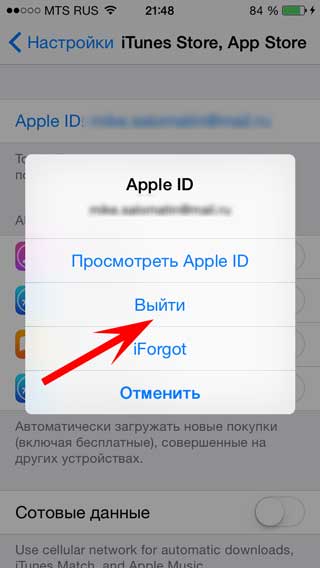
Lai pārliecinātos, mēs pārstartējam un atkārtojam visus soļus pretējā secībā, t.i. dodieties uz kontu tālrunī vai planšetdatorā.
Vai nav pilnībā lejupielādētas programmas? Izmantojiet iTunes!
Jūs varat mēģināt lejupielādēt programmu līdz galam, izmantojot iTunes. Lai to izdarītu, veiciet šādas darbības:
- Mēs savienojam iPhone vai iPad ar datoru.
- Mēs gaidām, ka iTunes atklās ierīci.
- Noklikšķiniet uz programmas cilnes.
- Veicam sinhronizāciju.
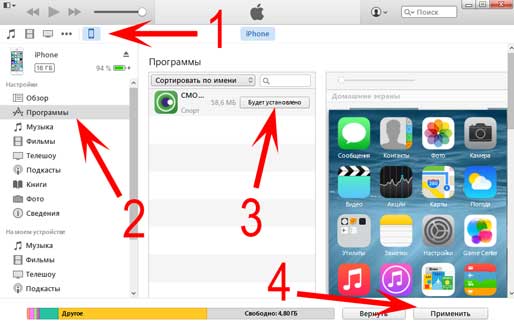
Pēc tam iTunes varat pārvaldīt visas programmas, kas atrodas ierīcē. Ieskaitot "gaidīšanu". Mēs mēģinām tos atjaunināt, dzēst vai lejupielādēt.
Vēl daži iemesli, kādēļ lietojumprogrammas “gaidīšana” tiek veiktas iPhone un iPad
Ja visas iepriekšējās metodes nepalīdzēja, tad šeit ir jāpievērš uzmanība:
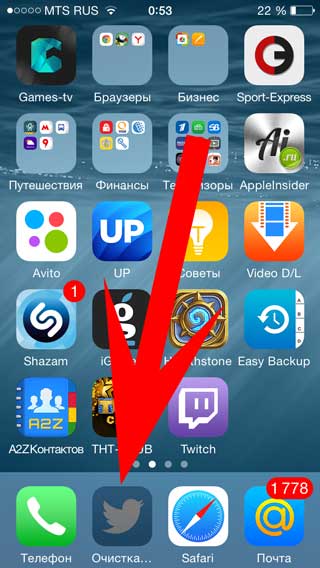
Kā redzat, metodes ir diezgan daudzveidīgas un nav neviena risinājuma. Kāds palīdz atsāknēt, kāds ir citas darbības. Bet tajā pašā laikā tās ir pietiekami vienkāršas un nebūs daudz laika, lai tās izmēģinātu!
PS Bet, ja tas viss nedarbojas, tad ielieciet līdzīgi un ierakstiet komentāros, izdomājiet to kopā!
Mēģinot instalēt lietojumprogrammu no App Store, vienā no galddatoriem tika izveidota karoga ikona? Situācija ir diezgan izplatīta, īpaši, ja esat pieradis lejupielādēt daudzas programmas savā ierīcē. Šī kļūda var parādīties pēc atjaunošanas no dublējuma. Neatkarīgi no tā, kādos apstākļos tas radās, mūsu instrukcija palīdzēs jums tikt galā ar šo problēmu.
1. Pārliecinieties, vai ierīce ir savienota ar internetu.
Pirms sākat aktīvus pasākumus, lai noteiktu sasaldētu lejupielādi, pārliecinieties, vai ierīcē ir interneta pieslēgums. To var izdarīt, piemēram, ielādējot jebkuru lapu Safari.
Lejupielādēšana tiek bieži saistīta ar sliktu interneta pieslēgumu (vai tā trūkumu), bet, ja tas tā nav, pārejiet uz nākamo punktu.
2. Noklikšķiniet uz lietojumprogrammas ikonas
Ne mazāk reta situācija - lejupielāde tikai apstājas. Mēģiniet noklikšķināt uz lietojumprogrammas ikonas un pagaidiet dažas sekundes. Ja problēma bija banālā pauzē, tad jūs redzēsiet, ka sāksies boot process. Pretējā gadījumā mēs ejam tālāk.
3. Restartējiet ierīci
Tāpat kā daudzi iOS bugs, tas var labot arī pēc. Lai restartētu ierīci, vienlaikus turiet Home un Power pogas, līdz ekrānā parādās Apple logotips. Pēc iPhone vai iPad restartēšanas pārbaudiet, vai problēma joprojām pastāv.
4. Izdzēsiet programmu un lejupielādējiet to vēlreiz.
Kļūda, lejupielādējot lietojumprogrammu no App Store, var viegli labot, atkārtoti lejupielādējot. Lai pakārtotu lietojumprogrammu, turiet tās ikonu dažas sekundes, līdz programmas ikonas sāk kustēties. Pēc tam - noklikšķiniet uz krusta problēmu aplikācijas ikonas augšējā labajā stūrī.
5. Lejupielādēt jebkuru citu programmu.
Metode ne vienmēr palīdz, tomēr tika konstatētas pozitīvas lietas. Lejupielādējiet jebkuru bezmaksas lietotni no App Store un pārbaudiet, kas notiek ar pakārtoto. Ja tas nepalīdz - dodieties uz "smago artilēriju"
6. Izrakstieties no sava Apple ID konta.
Ja iepriekšējie vienumi nepalīdzēja, mēģiniet iziet no sava Apple ID konta, pēc tam piesakieties vēlreiz, vēlams, izmantojot citu Apple ID. Šim nolūkam:
1. solis. Dodieties uz Iestatījumi -> iTunes Store, App Store
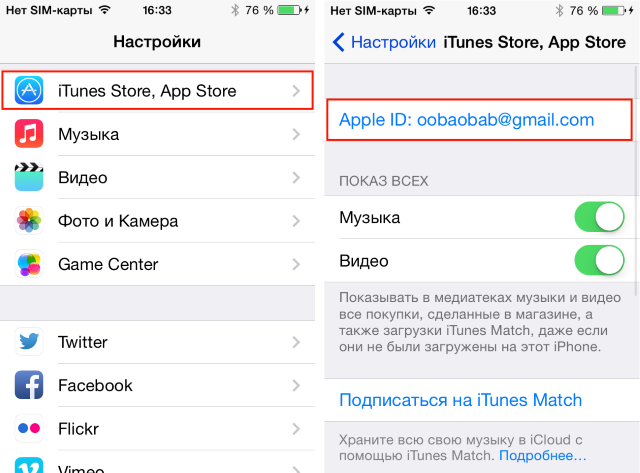 2. solis. Noklikšķiniet uz jūsu Apple ID augšpusē.
2. solis. Noklikšķiniet uz jūsu Apple ID augšpusē.
3. solis. Izvēlieties Iziet.
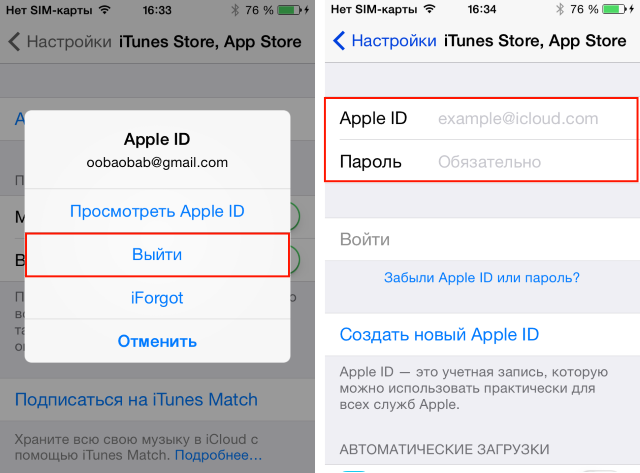 4. solī. Tukšajos laukos ievadiet citas Apple ID datus (ja jums to nav, ievadiet sava konta informāciju)
4. solī. Tukšajos laukos ievadiet citas Apple ID datus (ja jums to nav, ievadiet sava konta informāciju)
7. Sinhronizējiet ierīci ar iTunes
Pat ja vēlaties sinhronizēt, izmantojot iCloud, iTunes multimediju procesors var sniegt jums lielisku servisu, jo īpaši, ja citi vienumi nepalīdz. Vienkārši pievienojiet savu iPhone vai iPad datoram, atveriet iTunes un gaidiet sinhronizācijas procesu.
Tas ir ārkārtīgi reti, bet tā gadās, ka problēma vispār nav lietotāja ierīcē, bet App Store serveros. Turklāt pastāv iespēja, ka lejupielādēšanas brīdī jums būs nepieciešama atjaunināšana. Tādēļ, ja neviena no metodēm nenonāca pie jums, pagaidiet, un ikona, kas ir kļuvusi ienīda, var būt, vai.
Tas notiek tā, ka lietojumprogrammas iPhone pakārt. Tas, protams, notiek ļoti reti, bet, kad iPhone pārtrauc reaģēt uz komandām, visi uzvedas atšķirīgi. Ir cilvēki, kas vienkārši izslēdz un atkal ieslēdz ierīci. Protams, pēc slēgšanas viss darbojas tāpat kā vajadzētu. Nu, ir zināms skaits cilvēku, kas, lai novērstu neveiksmes, darbojas, lai labotu savu viedtālruni. Šajā gadījumā es vēlos ieteikt pāris iespējas, kas ir pelnījušas iPhone īpašnieku uzmanību.
Ko darīt, ja iPhone vai lietojumprogramma karājas
- Tātad, pirmā iespēja ir izslēgt un vēlreiz ieslēgt viedtālruni. Viss šeit ir skaidrs.
- Otrā metode: gadījumā, ja kāda lietojumprogramma ir pakļauta, varat mēģināt nospiest pogu „Lock”, kas atrodas iPhone lietas augšējā daļā. Pēc tam turiet to tur, līdz ekrānā parādās pogas "Izslēgt" un "Atcelt". Kad esat redzējis tos, jums ir jāatbrīvo bloķēšanas poga, nospiediet un turiet pogu Sākums, līdz viedtālrunis slēdz aizvērto lietojumprogrammu.
Taču šī metode dažkārt nepalīdz. Piemēram, kādu dienu es nevarēju iziet cauri. Man tika nosūtīts daudz dusmīgu SMS, desmitiem zvanu tika izšķiesti, un es mierīgi gāju pie sava biznesa, redzot, ka mans iPhone nedod nekādus signālus (ņemot vērā, ka tas ir ieslēgts). Kad viņi beidzot atrada mani, izrādījās, ka visi zvani bija pagājuši, nebija zvana signāla, bet tālrunis tam nereaģēja. Nav neatbildētu zvanu, nav īsziņu ar to, ka viņi mani sauca. Nekas Tad es pirmo reizi ieslēdzu un izslēdzu ierīci. Tas nepalīdzēja. Tad viņš veica otro iepriekš aprakstīto metodi. Arī nulles reakcija. Es gatavojos to nogādāt servisa centrā, bet es izmantoju citu, trešo metodi.
- Ja jūsu iPhone ierīcē radās kāda veida darbības traucējumi, vienlaicīgi jāuztur divas pogas: atslēga un poga Sākums (zem ekrāna). Pēc īsa gaidīšanas ekrānā redzēsiet pazīstamo „mazo ābolu”. Tagad jums ir jāatbrīvo abas pogas un jāgaida mazliet. Jūsu iPhone atsāksies, atbrīvojot no atmiņas visus nevajadzīgos un atkal parādīsies kā iepriekš.
Ja visas trīs metodes nepalīdz, tad jautājums ir nopietnāks. Šādā gadījumā jums jāsazinās ar pilnvarotajiem Apple servisa pārstāvjiem, kuru adreses atrodamas uzņēmuma tīmekļa vietnē sadaļā "Atbalsts".
IOS operētājsistēmu raksturo liels ātrums, stabilitāte un uzticamība. Bet, neskatoties uz visām šīm īpašībām, tai ir problēmas, jo, jo sarežģītāka kļūst mobilā platforma, jo lielāka ir kļūdu varbūtība.
Dažreiz iPhone un iPad lietotāji, mēģinot lejupielādēt lietotni vai atjaunināt no App Store, saskaras ar “iesaldēšanas” problēmu: lejupielāde apstājas negaidīti, un epp ikona apstājas, parādot dzīves pazīmes. Neveiksme rodas IOS 7, lai gan tā ir atrodama iepriekšējās programmatūras versijās. Ir vairāki veidi, kā risināt šo problēmu.
1. Pārbaudiet piekļuvi tīklam
Lejupielādes pārtraukšanas iemesls var būt visizplatītākais - interneta pieslēguma trūkums. Pārliecinieties, vai ierīcei ir piekļuve tīklam, atverot jebkuru mobilo lapu savā mobilajā Safari. Ja internets ir labi, dodieties uz priekšu.
2. Noklikšķiniet uz ikonas
Bieži vien lietotāji nejauši pieskaras ikonām sāknēšanas laikā, kas izraisa procesa apturēšanu. Pieskarieties lietojumprogrammas ikonai, lai atsāktu lejupielādi.
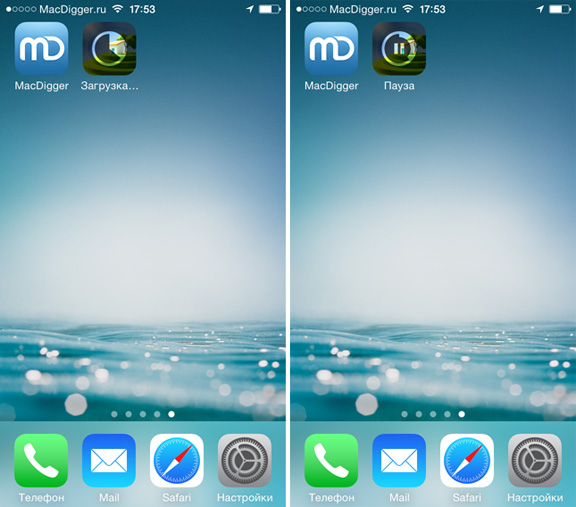
3. Restartējiet savu iPhone vai iPad.
Ja iepriekšējās metodes nepalīdz, piespiediet sīkrīka atsāknēšanu, kā rezultātā tiek atiestatīti pagaidu dati. Lai veiktu Hard reset , vienlaicīgi nospiediet un turiet augšējo pogu "Power" un pogu "Home". Turiet tos kopā, līdz displejā parādās Apple logotips.
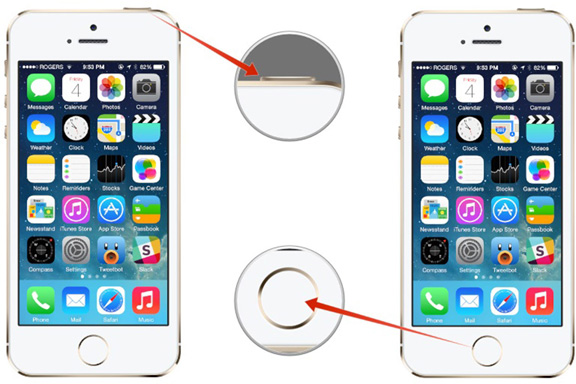
4. Izdzēsiet un atkārtoti ielādējiet programmu.
Lai noņemtu "iestrēdzis" programmas instalēšanas laikā, dažas sekundes turiet nospiestu ikonu. Kad tas pāriet pārvietošanas / dzēšanas režīmā, noklikšķiniet uz krusta ikonas augšējā kreisajā stūrī. Programmas atkārtota instalēšana no App Store var atrisināt šo problēmu.
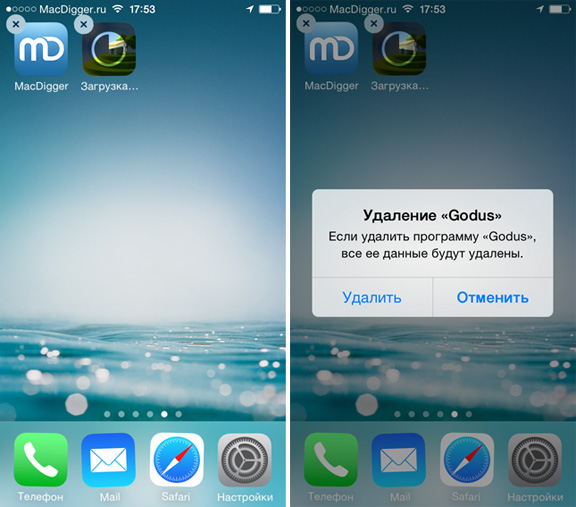
5. Lejupielādēt jebkuru citu programmu.
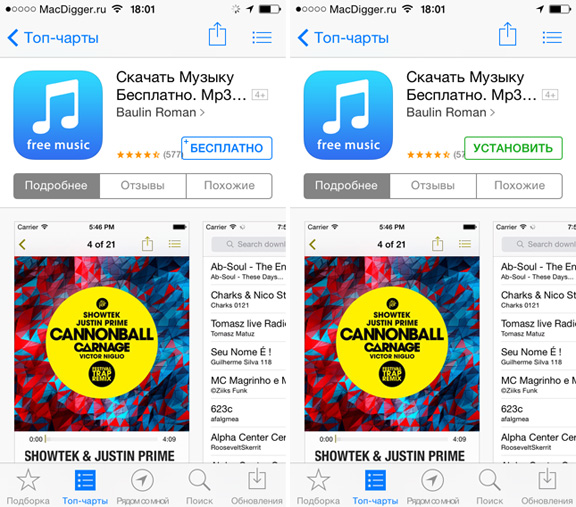
6. Izrakstieties un ielādējiet sīkrīku.
Lai panāktu to, kas tika uzsākts, tas ir, lai pabeigtu spēles lejupielādi, lietojumprogrammu vai atjauninājumu, jums ir jāiziet no konta izvēlnē “iTunes Store, App Store” operētājsistēmu . Pēc tam jums ir jārestartē iOS ierīce un jāreģistrējas vēlreiz jūsu kontā. Tagad uzklikšķiniet uz gaidošās programmas ikonas, kas restartēs lejupielādes procesu.
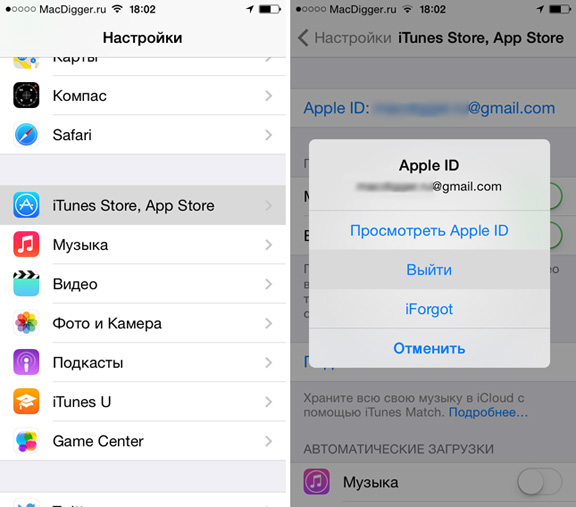
7. Sinhronizējiet datus ar iTunes
Lai izvairītos no problēmām saistībā ar programmas lejupielādi, varat to noņemt mobilā ierīce un pēc tam lejupielādējiet, izmantojot iTunes savā datorā. Tādējādi, izmantojot parasto sinhronizāciju, programma tiek pārsūtīta uz jūsu iPhone vai iPad.
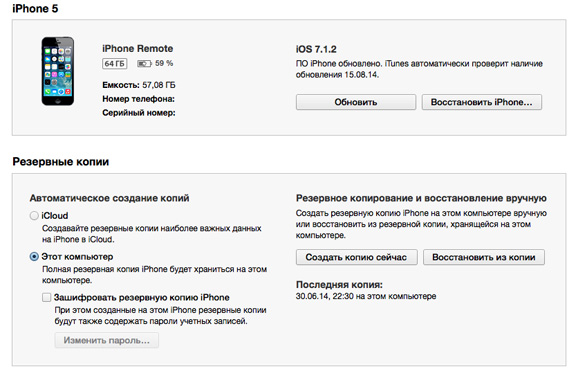
8. Pagaidiet
Dažreiz problēmu izraisa pagaidu problēmas Apple serverī. Šajā gadījumā neviena no šīm metodēm nepalīdzēs. Vienkārši pagaidiet - problēma tiks atrisināta pati.
Vai esat redzējis interesantu lietojumprogrammu vai spēli AppStore , un tagad vēlaties to instalēt savā iPhone vai iPad ? Padariet to diezgan vienkāršu ikvienam, pat nepieredzējušam cilvēkam, strādājot ar tehnoloģiju. Bet ko darīt, ja lejupielāde pati uz ikonas vienkārši piekārās un nepārvietojas? Tas notiek diezgan bieži, pat mūsu pieredzē, tas tika atkārtots 3-5 reizes, īpaši, ja viens pieteikums tika lejupielādēts vairākās ierīcēs, kas uzreiz darbojas vienā Apple ID kontā. Turklāt problēmas iemesls var būt nesen atjaunotais dublējums. Tomēr problēmas apstākļi faktiski nav tik svarīgi kā pati problēma. Šajā rakstā mēs aprakstīsim, kā jūs varat ātri un bez nerviem to risināt, lai veiksmīgi lejupielādētu vēlamo programmu vai spēli.
- Pārliecinieties, vai jūsu interneta savienojums ir aktīvs.
Pirmkārt, pirms lejupielādes laikā sākat atrisināt ikonas iesaldēšanas problēmu, jums ir jāpārliecinās, ka savienojums ar internetu pašlaik ir aktīvs. Pretējā gadījumā iemesls būs ļoti skaidrs un vienkāršs. To var viegli pārbaudīt, pārlūkprogrammā atverot jebkuru tīmekļa lapu.
Visbiežāk lietotājs ignorē vai nepamanīja izslēgto interneta savienojumu ar Wi-Fi vai GSM. Ja iemesls nav šajā gadījumā, dodieties uz nākamo punktu.
- Mēģiniet noklikšķināt uz lietojumprogrammas ikonas, kad lejupielāde ir pārtraukta.
Vēl viena izplatīta problēma ir spontāna lietojumprogrammas lejupielādes procesa apturēšana. Lai to atrisinātu, empīriski tiek izveidots ļoti efektīvs veids - jums vienkārši ir jāklikšķina uz pašas ikonas un jāgaida dažas sekundes. Šādā gadījumā iemesls var būt tas, ka jūs vai kāds cits nejauši ielādēja lejupielādi pauzē. Viena klikšķa uz ikonas atsāksies lejupielādes process.
- Pārstartējiet ierīci
Pieredzējuši Apple ierīču lietotāji zina, ka lielākā daļa tūlītējo problēmu ar iPhone vai iPad tiek atrisinātas ar vienu atsāknēšanu (dažos gadījumos - avārijas atsāknēšana). Ir normāla un piespiedu atsāknēšana. Jūsu gadījumā jums būs nepieciešama otra iespēja, kas tiek veikta šādi: turiet nospiestu mājas un strāvas pogas vienlaicīgi 3–5 sekundes, pēc tam melnajā ekrānā parādās balts Apple logotips. Tikai pēc ierīces pārstartēšanas pārbaudiet, vai lejupielāde ir turpinājusies.
Visbiežāk šī metode ir visefektīvākā, bet, pat ja tā nepalīdzēja, dodieties uz radikālāku 4. punktu.
- Atinstalējiet lietotni un lejupielādējiet to vēlreiz.
Ja iepriekš minētās trīs metodes jums nepalīdzēja, mēģiniet vienkārši noņemt programmu no ierīces un nekavējoties to pārinstalēt. Ikvienam, kurš zināja vismaz mazliet Apple sīkrīkus, būtu jāzina noņemšanas procedūra: jums ir jāatrodas vienā no ikonām uz darbvirsmas 2-3 sekundes, pēc tam tās sāk kratīt, un katras stūrī parādīsies krusts. Lai noņemtu nevajadzīgu lietojumprogrammu, noklikšķiniet uz krusta augšējā labajā stūrī un apstipriniet savus nodomus, noklikšķinot uz "Jā".
- Pārbaudiet, vai citās lietojumprogrammās ir šāda problēma.
Piektā metode nav tik viennozīmīga un efektīva kā pārējie, bet to nevajadzētu atteikt. Tā atrodas normāls bagāžas nodalījums jebkuru citu programmu no AppStore un turpmāko problēmu pieteikuma pārbaudi. Ja pat pēc tam tas abas stāvēs un stāvēs bez jebkāda progresa, ir vērts turpināt daudz radikālākus un sarežģītākus pasākumus.
- Izrakstieties no sava Apple ID konta.
Atklāti sakot, cilvēki reti sasniedz šo punktu, vairāk atrisinot visus savus jautājumus vienkārši . Tomēr, ja jums joprojām vajadzēja to sasniegt, un problēma prasa pilnīgi citu risinājumu, mēģiniet atteikties no sava Apple ID konta , pēc tam piesakieties vēlreiz vai piesakieties ar citu pieteikumvārdu. Nav pārliecināts, kā to izdarīt? Šādā gadījumā veiciet soli pa solim:
Vispirms jums ir nepieciešams doties uz ierīces iestatījumiem un atrast iTunes Store, App Store; Tālāk jūs redzēsiet savu pieteikšanos e-pasta veidā augšpusē; Uzklikšķinot uz tā, jūs redzēsiet pogu “Iziet” - mums tas ir jāizmanto.
- Sinhronizējiet ierīci ar iTunes
Daudzi pieredzējuši lietotāji izvēlas sekot līdzi laikiem, sinhronizējot Apple ierīces, izmantojot iCloud mākoņa krātuvi . Tiesa, labi zināms iTunes multimediju apvienojums nav devies nekur, tas joprojām ir visefektīvākais līdzeklis, kā sazināties ar sistēmu un visiem datiem ierīcē, kurā darbojas iOS operētājsistēma. Ļoti vienkārša sinhronizācijas procedūra ar iTunes ir: savienojiet savu iPhone vai iPad ar datoru, izmantojot USB portu, un gaidiet, līdz programmas loga augšējā daļā tiek parādīts vārds „Sync”.
Retākajos gadījumos iepriekš aprakstītās problēmas cēlonis (lejupielādējot pieteikumu) atrodas pašā Apple, proti, korporācijas serveros no Cupertino. Vēl retāk gadās, ka AppStore nepieciešamās programmas lejupielādes laikā tas tiek atjaunots. Pamatojoties uz to, pat visas septiņas no šīm metodēm var kļūt bezjēdzīgas. Labāk vienkārši pagaidiet, un problēma tiks atrisināta pati. Ja esat noguris redzēt ienīstošo ikonu, ievietojiet to vistālākajā darbvirsmā vienā no mapēm, un tas nekad neatkalosies jums.
Pieteikums "gaidāmajā"?Vai programmas ielāde ir atkarīga?
Kāpēc un kādos gadījumos tā darbojas?
Vai programmas ielāde ir atkarīga?
Vai nav pilnībā lejupielādētas programmas?
Mēģinot instalēt lietojumprogrammu no App Store, vienā no galddatoriem tika izveidota karoga ikona?
Bet ko darīt, ja lejupielāde pati uz ikonas vienkārši piekārās un nepārvietojas?
Nav pārliecināts, kā to izdarīt?
